在我们平时使用word文档时,经常需要在文中插入一些表格,不过很多时候因为表格里的内容不一致,导致表格看起来很不协调,而如果一行行单独调整的话又很麻烦。那么有没有一种自动调整的方法呢?下面我们就来看一下。
首先打开一个word文档,里面有一个表格:
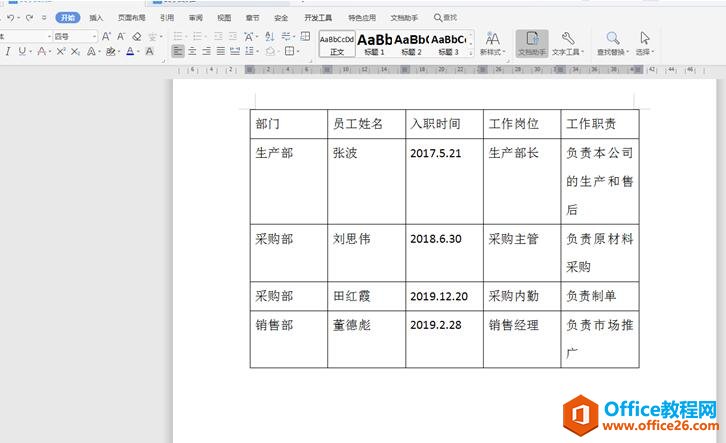
第一个方法:将光标固定在表格任意处,右键弹出菜单中,在菜单中选择【自动调整】,二级菜单中选择【根据内容调整表格】:
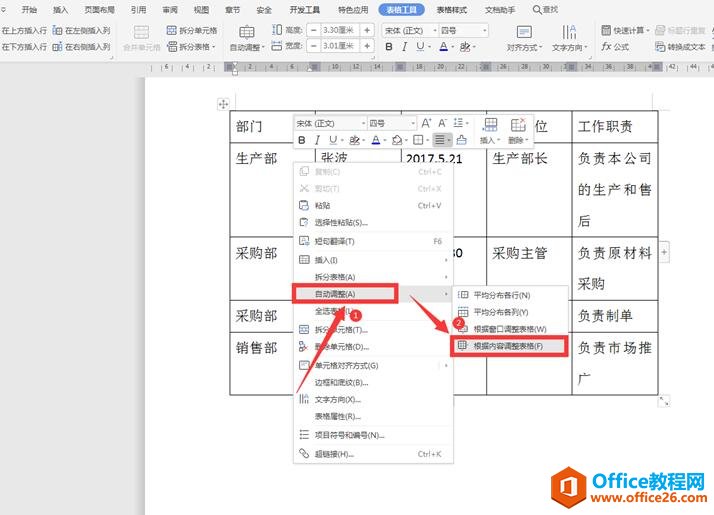
word使用过程的一些小技巧
Word是我们平常用的最多的Office软件之一,也是很多朋友平时工作时用得最多的工具了。今天我们收集了一些不错的Word技巧,希望能帮助大家提供一下工作的效率和方便性吧把文字替换成图片
这样我们看到表格自动调整完成:
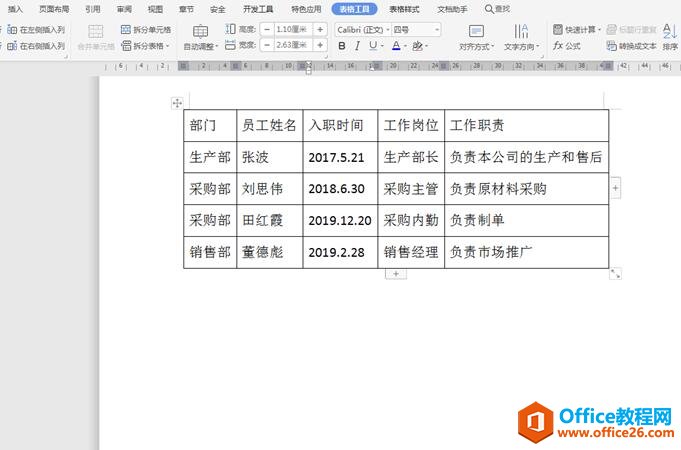
第二个方法,选择工具栏上的【表格工具】,在下拉菜单中选择【自动调整】,二级菜单中点击【根据内容调整表格】:
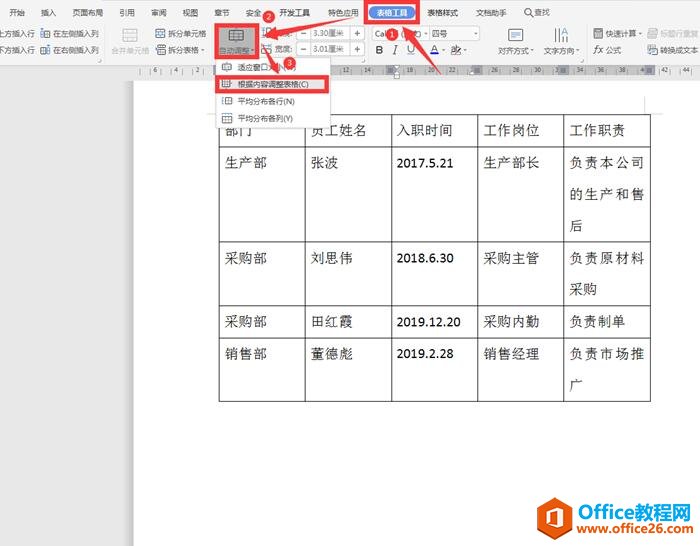
表格自动调整完成:
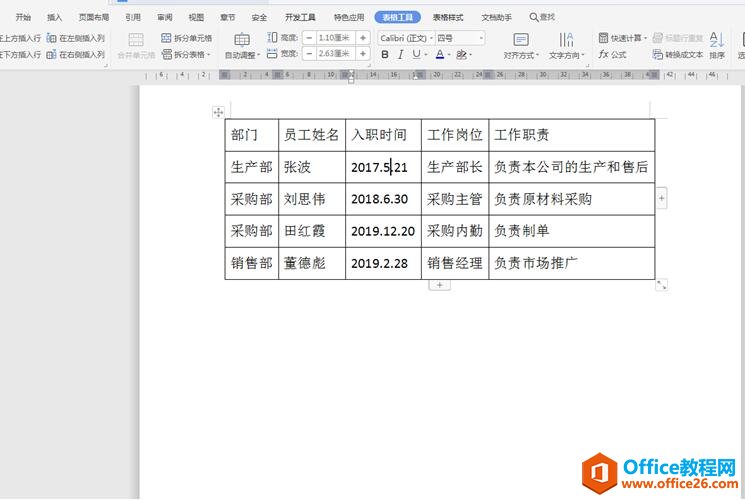
Word 合并文档如何保持格式不变
我们经常需要在Word文件中合并文件,那么,我们如何将Word合并文档而保持格式不变呢?今天小编就教各位Word合并文档如何保持格式不变的小技巧,大家一起来学习吧!第一步:打开我们需


